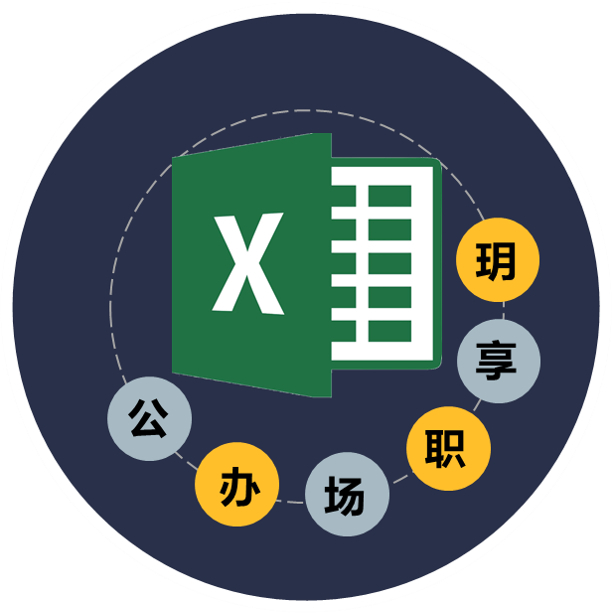Excel中单元格左上角出现绿色小三角是怎么回事
展开全部
一、修改Excel错误检查设置
选择“工具”菜单→选项→切换到“错误检查”选项卡→将“数字以文本形式存储”前面的勾去掉即可,相关截图如下所示:
二、将单元格转换为数字
①单个单元格转换
选中单元格→点击单元格左边出现的感叹号→选择“转换为数字”,相关截图如下所示:
②批量单元格转换
选中第一个单元格→按住Shift,选中最后一个单元格→点击第一个单元格左边出现的感叹号→选择“转换为数字”,相关截图如下所示:
本回答被提问者采纳
已赞过
已踩过<
评论
收起
你对这个回答的评价是?
展开全部
Excel单元格左上角的绿色小三角(如上图),是智能标记起到提示作用,表示该单元格中的错误,比如公式或内容错误,当然,这只是Excel默认的建议。
选中单元格,在单元格左边会出现Excel智能提醒下拉菜单选项(或者按Alt+Shift+F10键),然后选取菜单中的选项,如果选择【忽略错误】,Excel不再提醒错误(如下图)。
选中单元格,在单元格左边会出现Excel智能提醒下拉菜单选项(或者按Alt+Shift+F10键),然后选取菜单中的选项,如果选择【忽略错误】,Excel不再提醒错误(如下图)。
已赞过
已踩过<
评论
收起
你对这个回答的评价是?
展开全部
Excel 电子表格,2种情况出现绿色小三角,怎么处理
已赞过
已踩过<
评论
收起
你对这个回答的评价是?
更多回答(3)
推荐律师服务:
若未解决您的问题,请您详细描述您的问题,通过百度律临进行免费专业咨询